Windowsの一時CABファイル:それとは何か、そして削除する方法

Windowsにはさまざまな一時ファイルがあり、そのほとんどは特定のプロセスにのみ使用され、プロセスが完了すると重要な役割を果たしません。その1つがWindowsの一時CABファイルです。
多くのユーザーがCABファイルでハードドライブが埋まると報告しており、時にはストレージが10〜30GBに達することもあります。したがって、ストレージをクリアするつもりであれば、削除することがオプションです。進める前に、CABファイルについて知っておくべきことはすべてここにあります。
Windowsの一時フォルダーにCABファイルがある理由
CABファイルはWindowsの一時フォルダーに保存されているのは、これらが一時ファイルだからであり、OSの通常の機能に必要なシステムファイルや重要なWindowsファイルとは異なるためです。
一時フォルダーにはエラーログやデバッグログファイルなど、他にもいくつかのファイルが見つかります。これらすべてが結合すると、かなりのストレージを占めたり、古いPCを遅くしたりします。
また、多くのCABファイルが一時フォルダーに蓄積され、再生成されることがあります。特にネットワーク環境内のサーバーPCでは、ログやセキュリティデータが大量に生成されるため、これは特に当てはまります。
CABファイルの蓄積はかなりのハードドライブスペースを占有する可能性があります。また、WindowsにはCAB圧縮プログラムのバグがあり、makecabクリーンアッププロセスがCBSログを圧縮できないことがあります。しかし、後のセクションで示されているように、いくつかのコマンドラインを使用することで解決できます。
WindowsにおけるCABファイルとは?
CABまたはWindowsキャビネットファイルは、通常、OSによって直接行われるプロセスの際に、Windowsインストール用に使用されるデータ(通常はソフトウェアやドライバ)を含みます。
WindowsでCABファイルを表示するには、次のパスを使用します: C:\Windows\Temp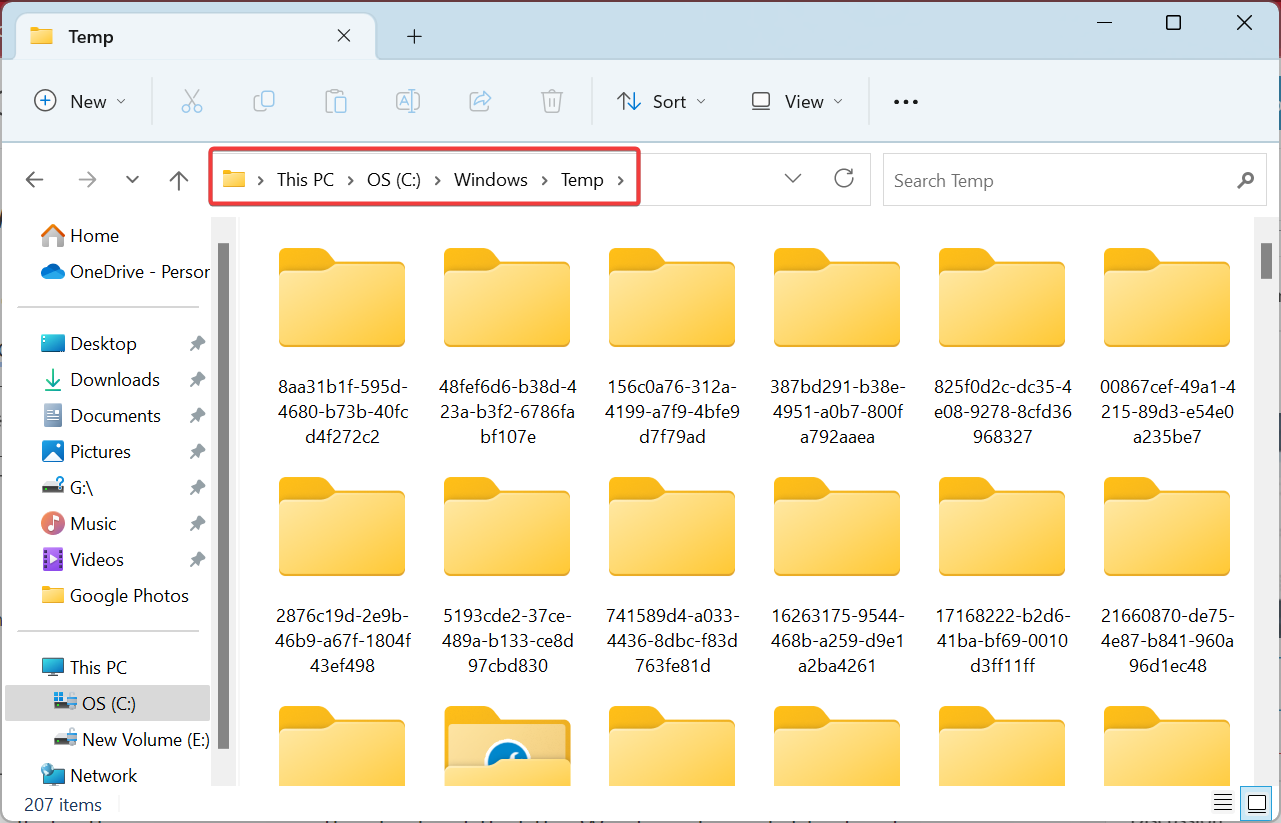
理想的にはこのようなことがあってはならないのですが、Windowsの一時フォルダーには大きなCABファイルが見つかることがよくあります。
.CABファイルについてもっと詳しく知りたい、インストール方法についてはこのガイドをお読みください。
Windowsの一時フォルダーからCABファイルを削除するのは安全ですか?
はい、Windowsの一時フォルダーからCABファイルを安全に削除できます。ただし、削除を行う前に、アクティブなインストールが進行中でないことを確認してください。そうでないと、プロセスに影響を与え、エラーが発生する可能性があります。
また、一時フォルダーに保存されているCABファイル以外のCABファイルを削除することはお勧めしません。なぜなら、これらはiTunesやMicrosoft Officeなどのアプリにとって重要であり、それらを削除すると関連アプリの機能に影響を与えるからです。
Windowsの一時CABファイルを削除するには?
1. 専用ツールを使用してCABファイルを消去する
大量のCABファイルを消去するには、Windows用の包括的なディスククリーンアップユーティリティを探してください。
そのようなツールを使用すると、ユーザーは一時フォルダーやその他の蓄積された不要なファイルを迅速にクリアできます。これには、レジストリクリーナーを使用してPCのレジストリを修復するなど、多くの便利なシステムメンテナンスツールが含まれます。
2. CABファイルを手動で削除する
-
Windows + Eを押してエクスぺーラーを開き、アドレスバーに次のパスを貼り付けてEnterを押します:
C:\Windows\Temp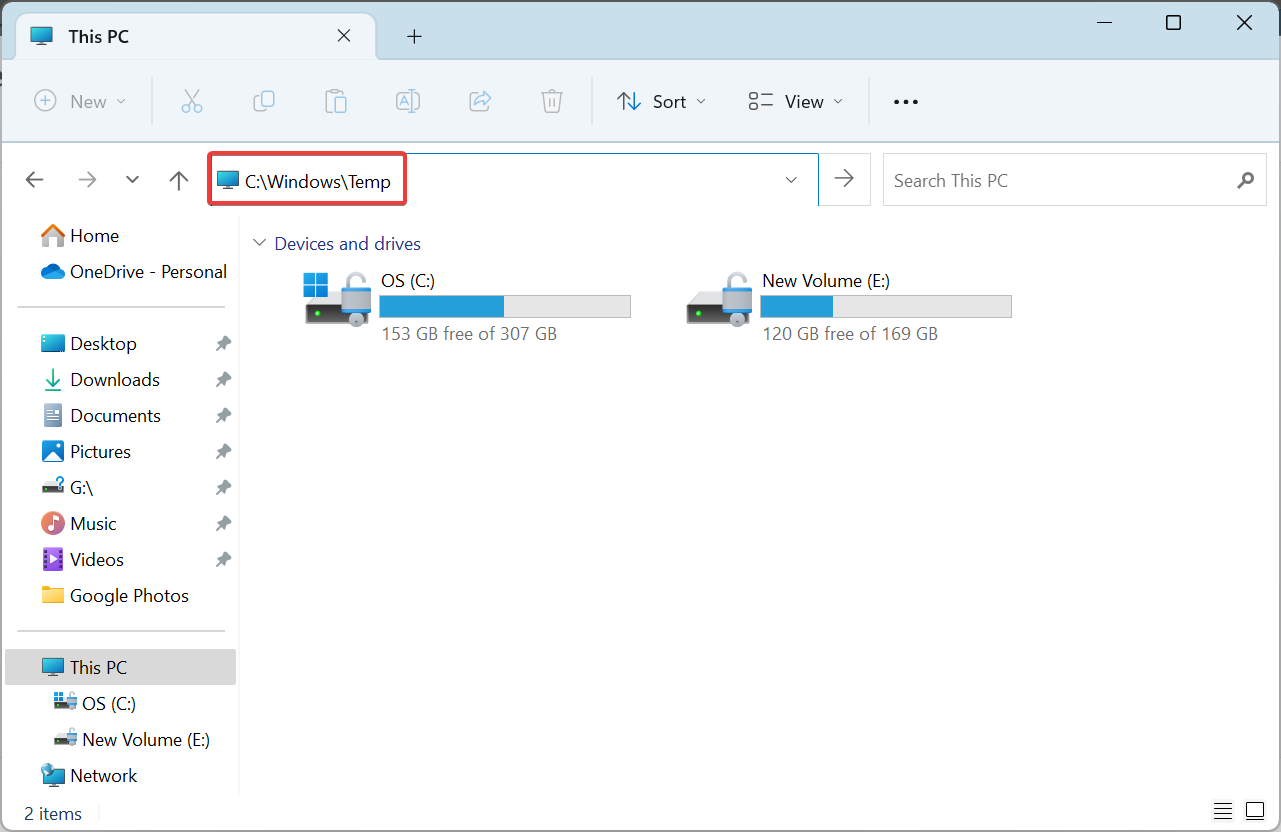
- CABファイルを見つけて右クリックし、削除を選択します。
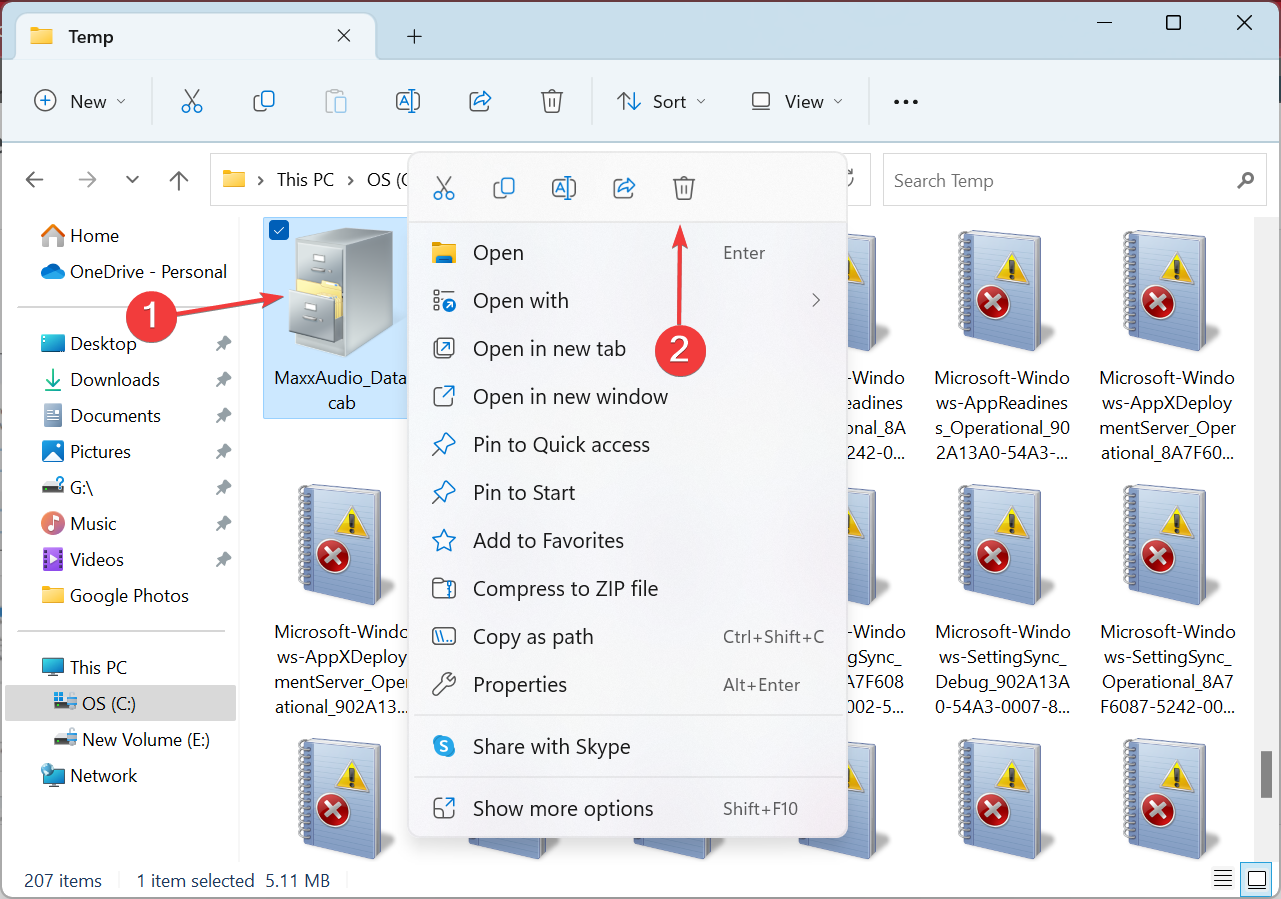
-
確認メッセージではいをクリックします。
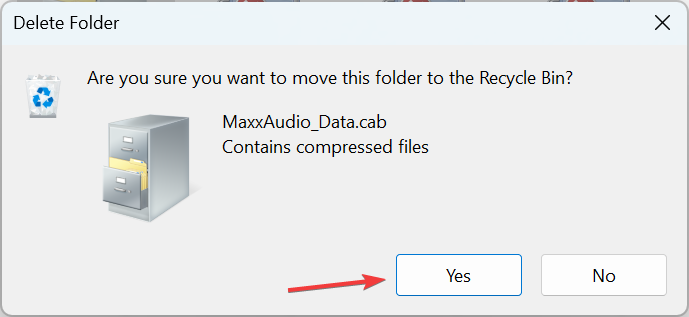
これがほんの少しの数であれば、エクスプラーラーからWindowsの一時CABファイルを手動で簡単に削除できます。
3. CABとLOGファイルを削除するためのバッチファイルを設定
-
Windows + Sを押して検索メニューを開き、テキストフィールドにNotepadと入力し、関連する検索結果をクリックします。
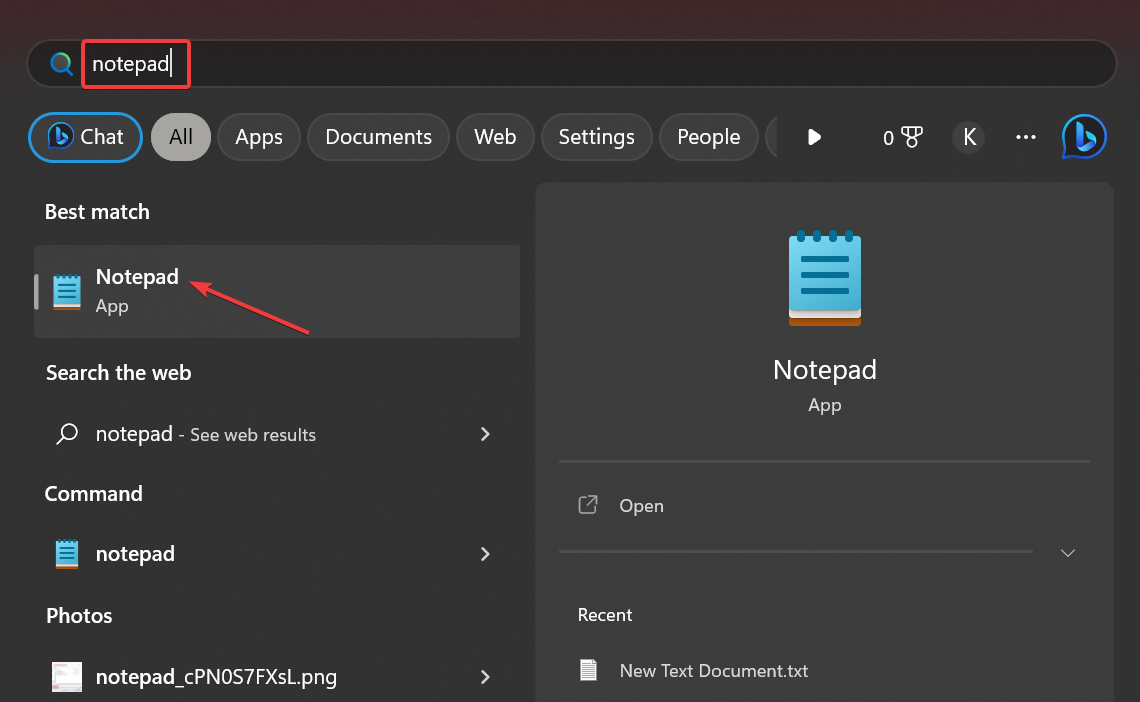
-
次に、以下のコードをCtrl + Cでコピーし、Ctrl + Vを使用してNotepadに貼り付けます。
@echo offrunas>nulecho Removing archives Temp...**del /f C:WindowsTemp*.*echo Fixing Windows!!!del /f C:WindowsLogsCBS*.logecho Done!pause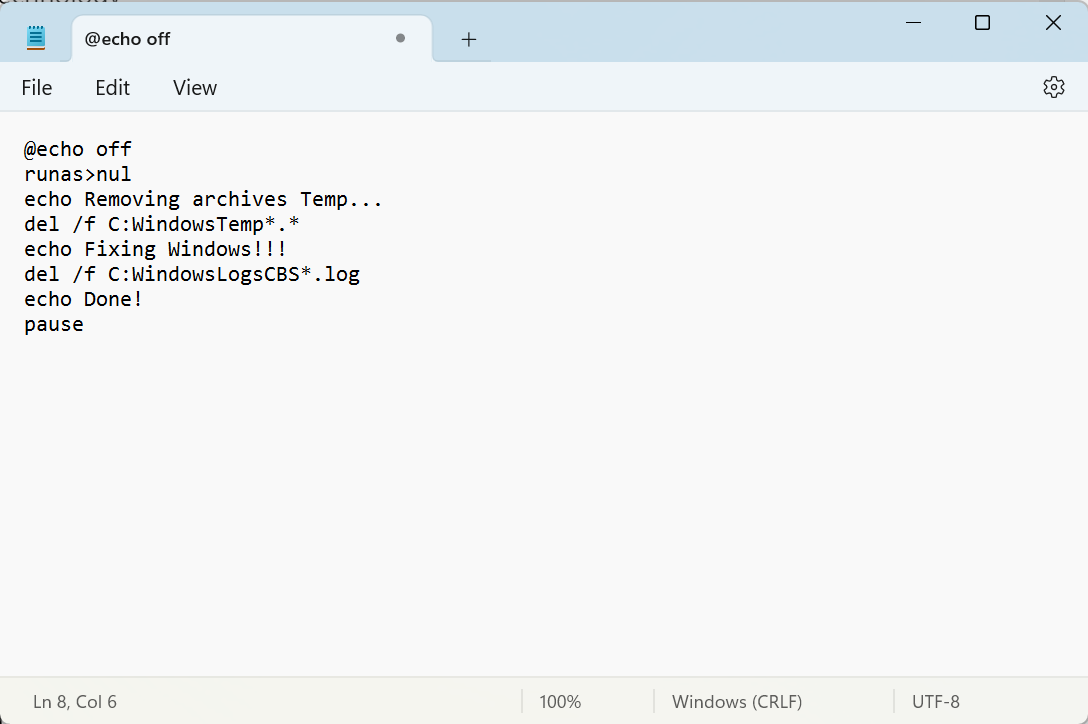
-
完了したら、ファイルメニューをクリックし、保存を選択します。
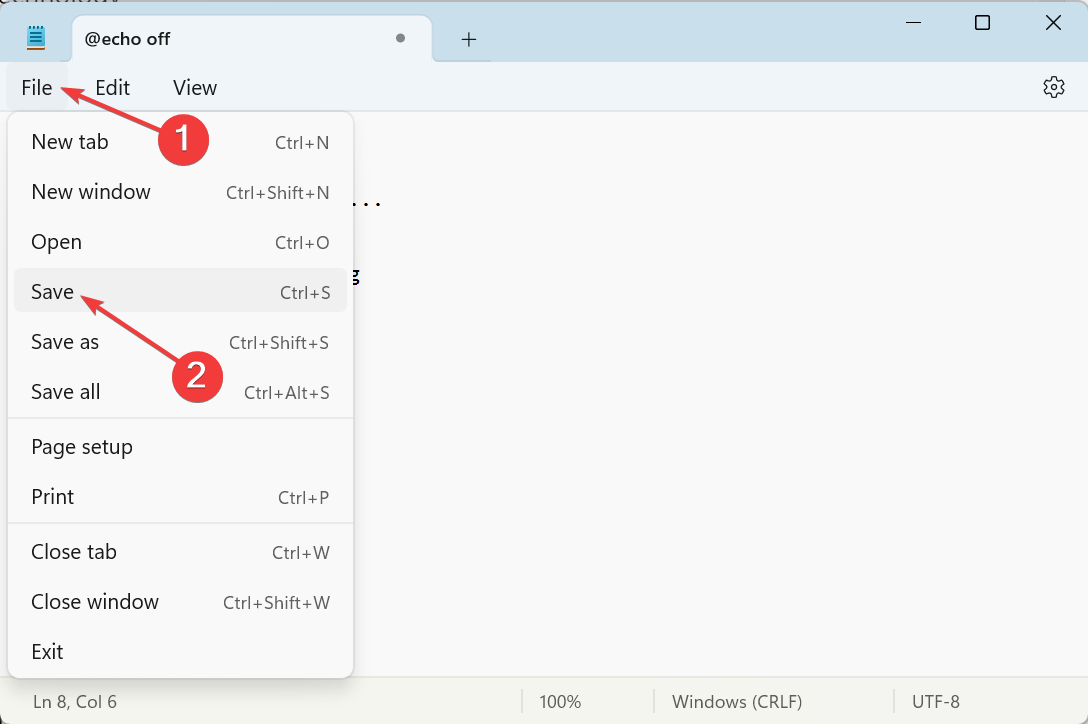
-
希望の場所に移動し、ファイル名にDelete CAB files.batと入力し、保存する種類ドロップダウンメニューからすべてのファイルを選択し、保存をクリックします。
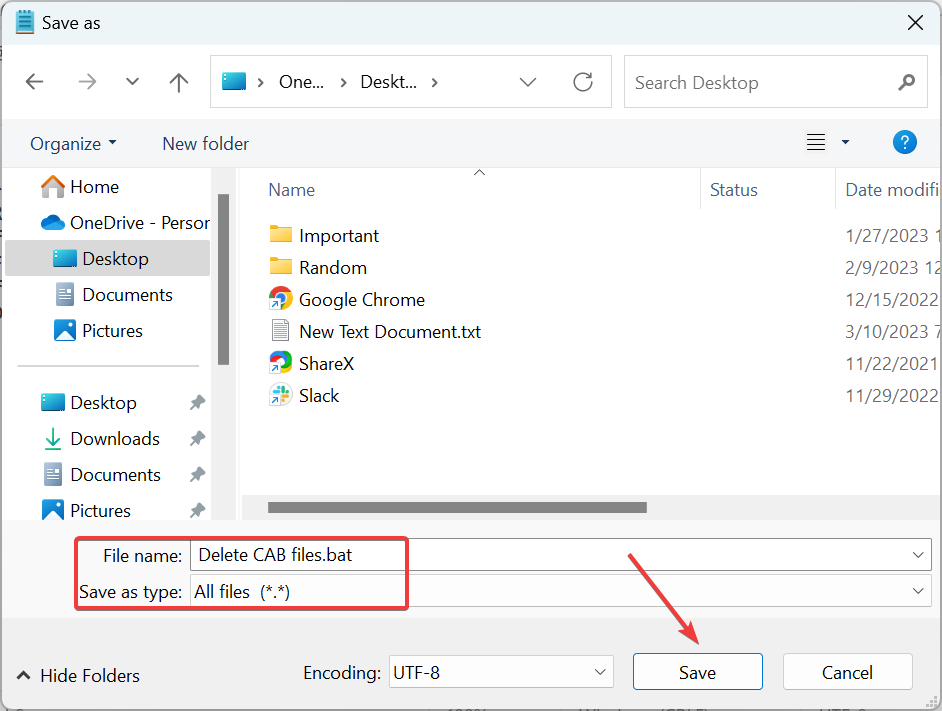
-
最後に、新しく作成したBATファイルを右クリックし、管理者として実行を選択し、プロンプトではいをクリックします。
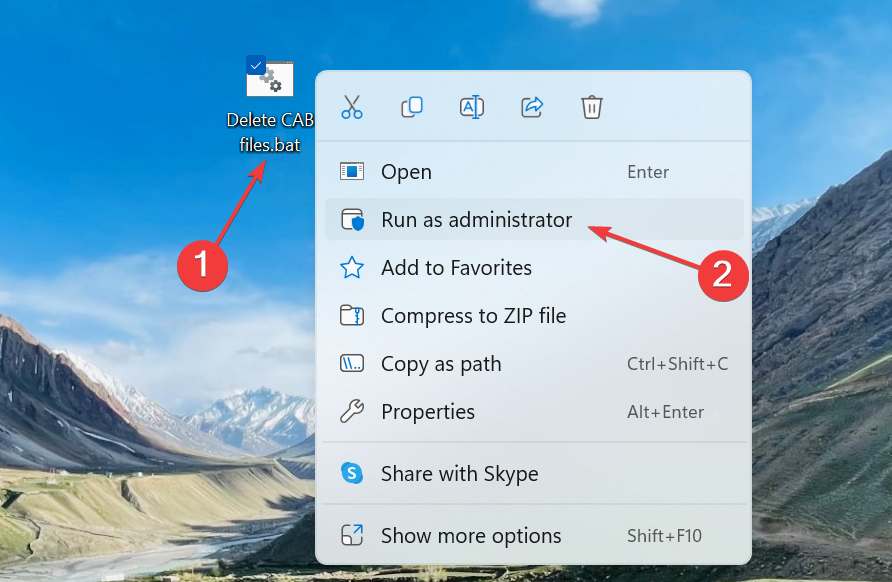
- これで、すべてのCBAファイルが削除されます。
4. コマンドプロンプトを使用して削除し、圧縮プログラムのバグを修正
-
Windows + Rを押して実行を開き、cmdと入力し、Ctrl + Shift + Enterを押します。
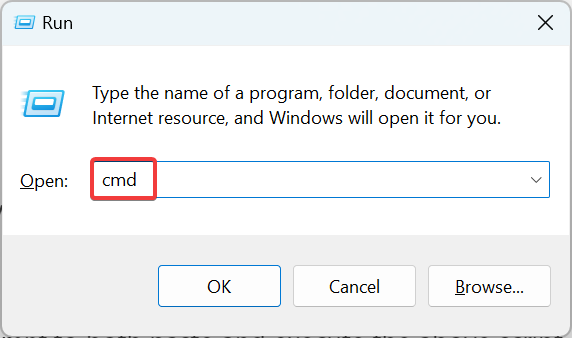
- UACプロンプトではいをクリックします。
- 次のコマンドを個別に貼り付け、各コマンドの後にEnterを押します:
net stop wuauservcd %systemroot%renameSoftwareDistribution SoftwareDistribution.oldrmdir /q /s c:windowstempnet stop trustedinstallerc:cd c:windowslogsCBSdel *.cabdel *.logrem regenerate cab filesc:windowssystem32wuauclt.exe /detectnownet start wuauserv**
これがWindowsの一時CABファイルを削除する方法の1つですが、関連するサービスを無効にしてSoftwareDistributionフォルダーの名前を変更し、その後ファイルを削除することで圧縮プログラムのバグを修正することもできます。
5. ストレージセンスをオンにする
-
Windows + Iを押して設定を開き、システムタブの右側にあるストレージをクリックします。
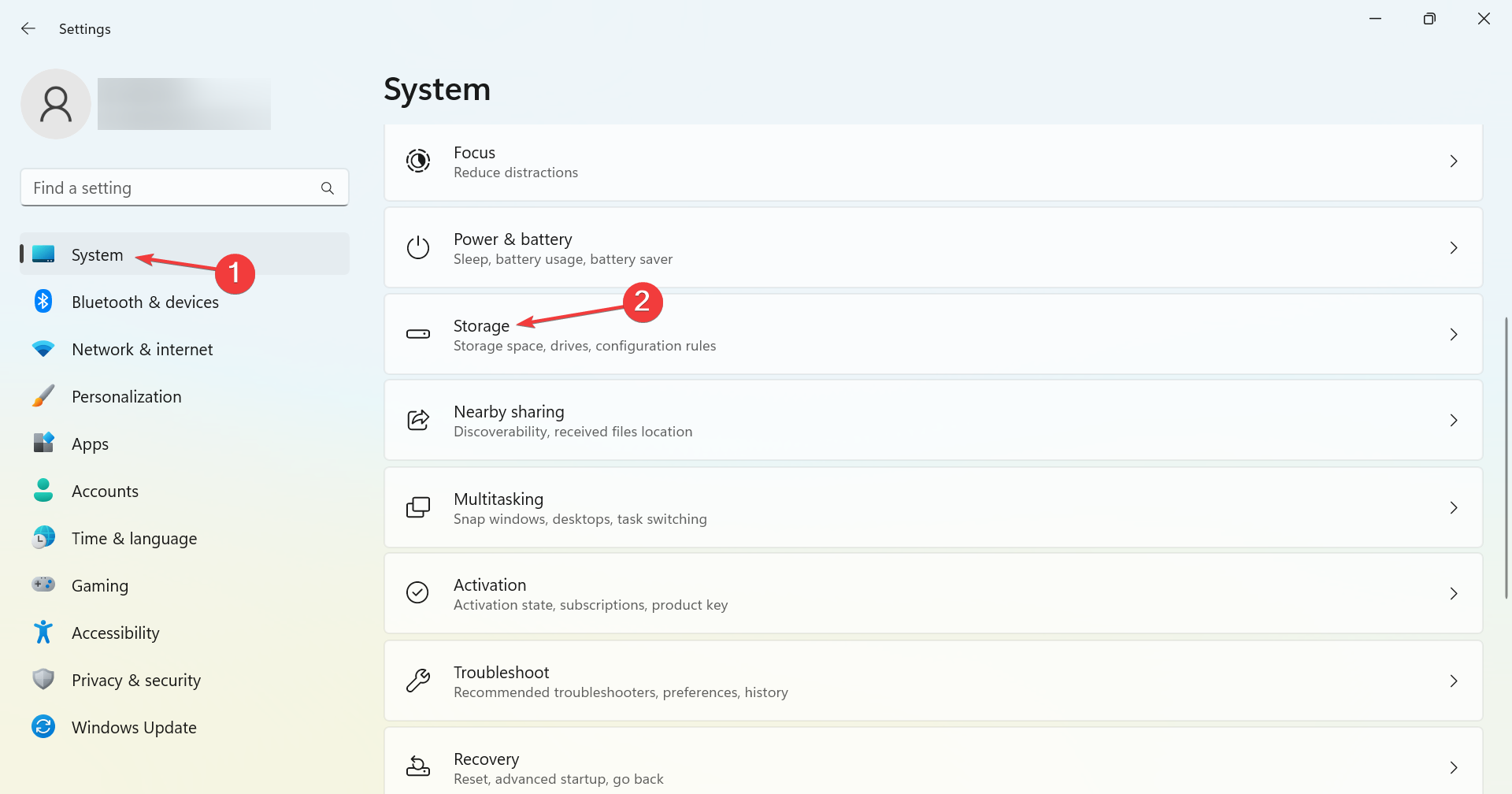
- ストレージセンスをクリックします。
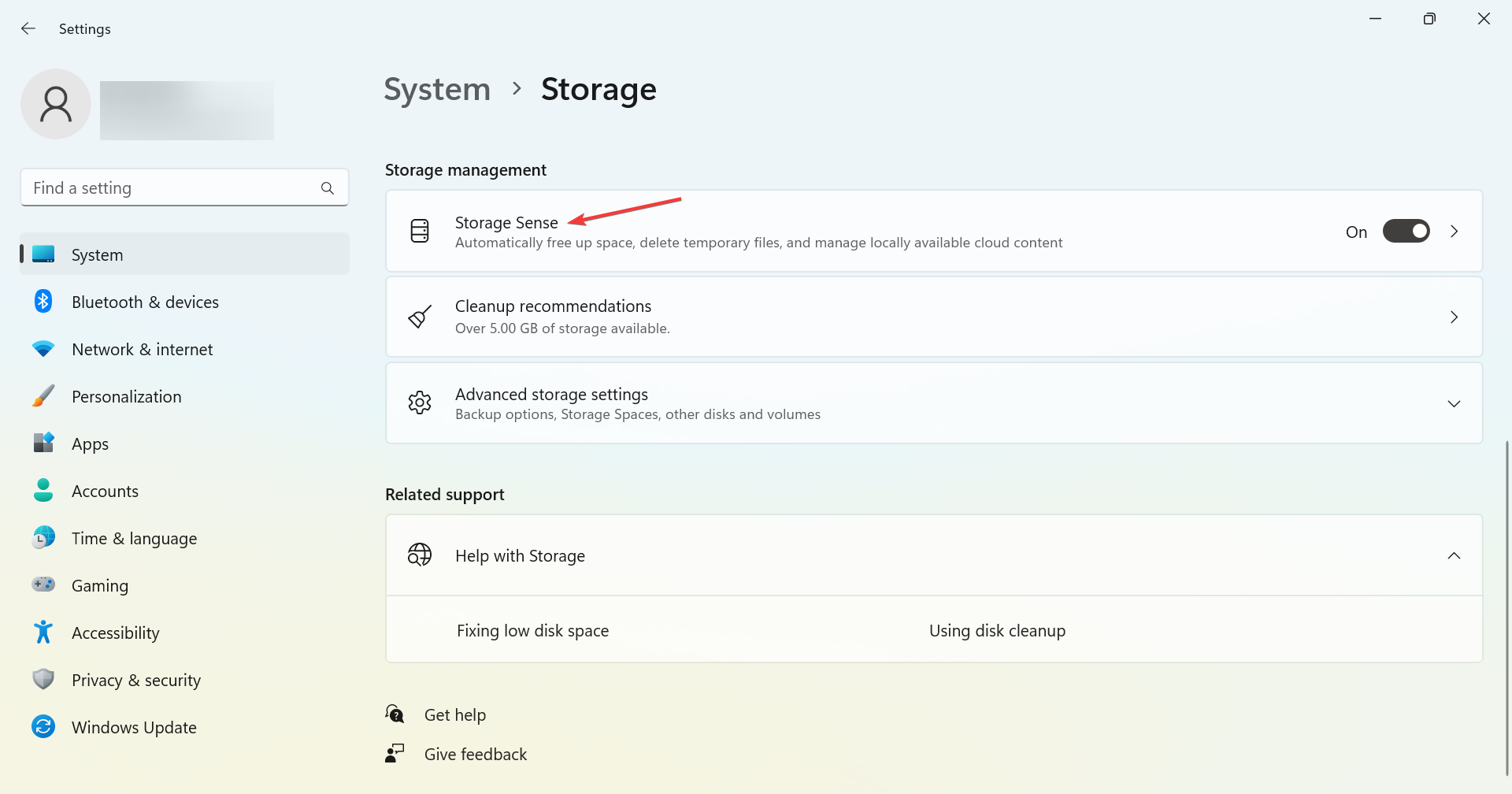
- ストレージセンスをオンにするためにトグルを有効にします。
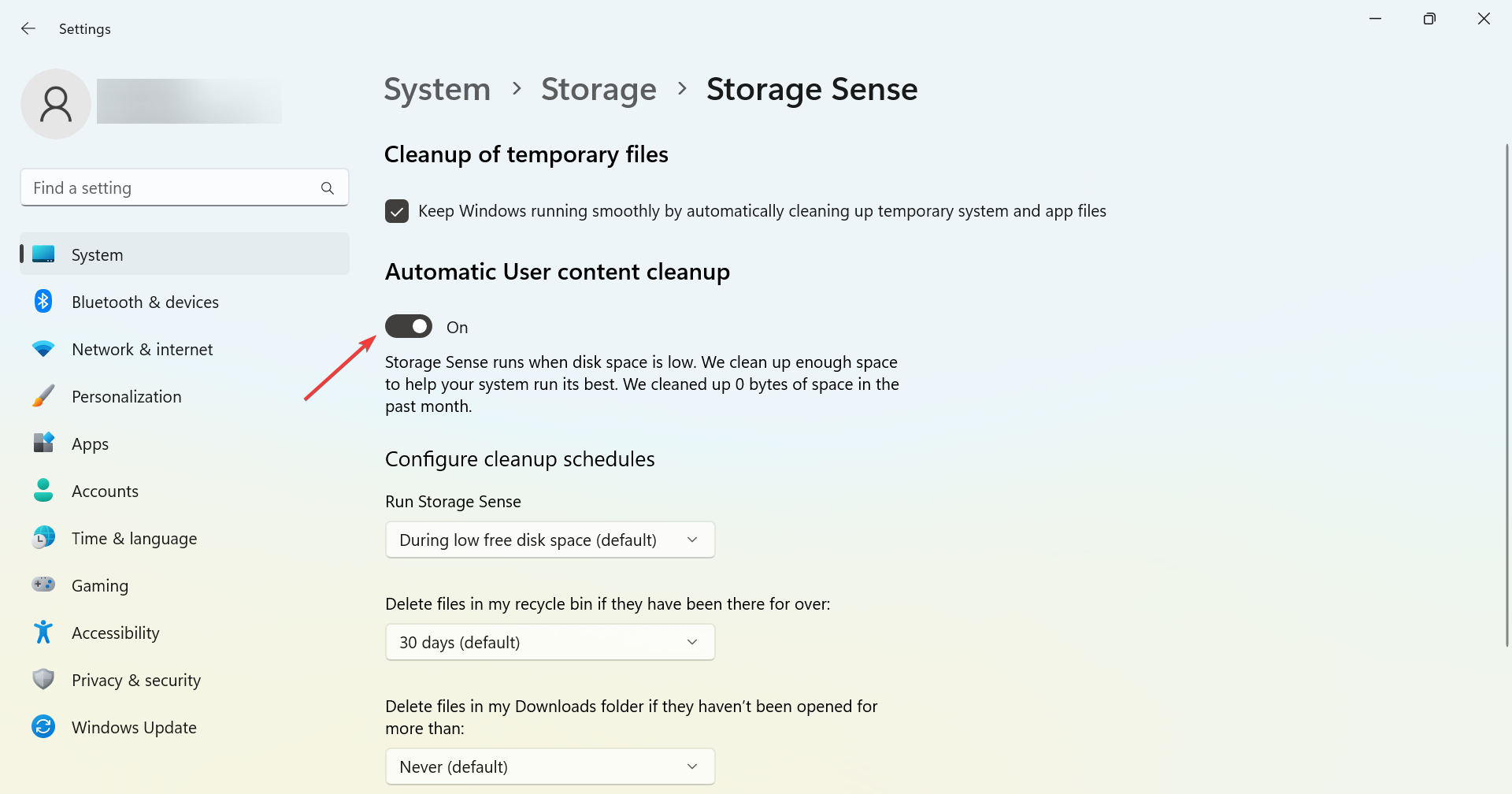
-
今、機能の設定とクリーニングの頻度を設定できます。また、底部の今すぐストレージセンスを実行ボタンをクリックして、すぐにスキャンを開始することもできます。
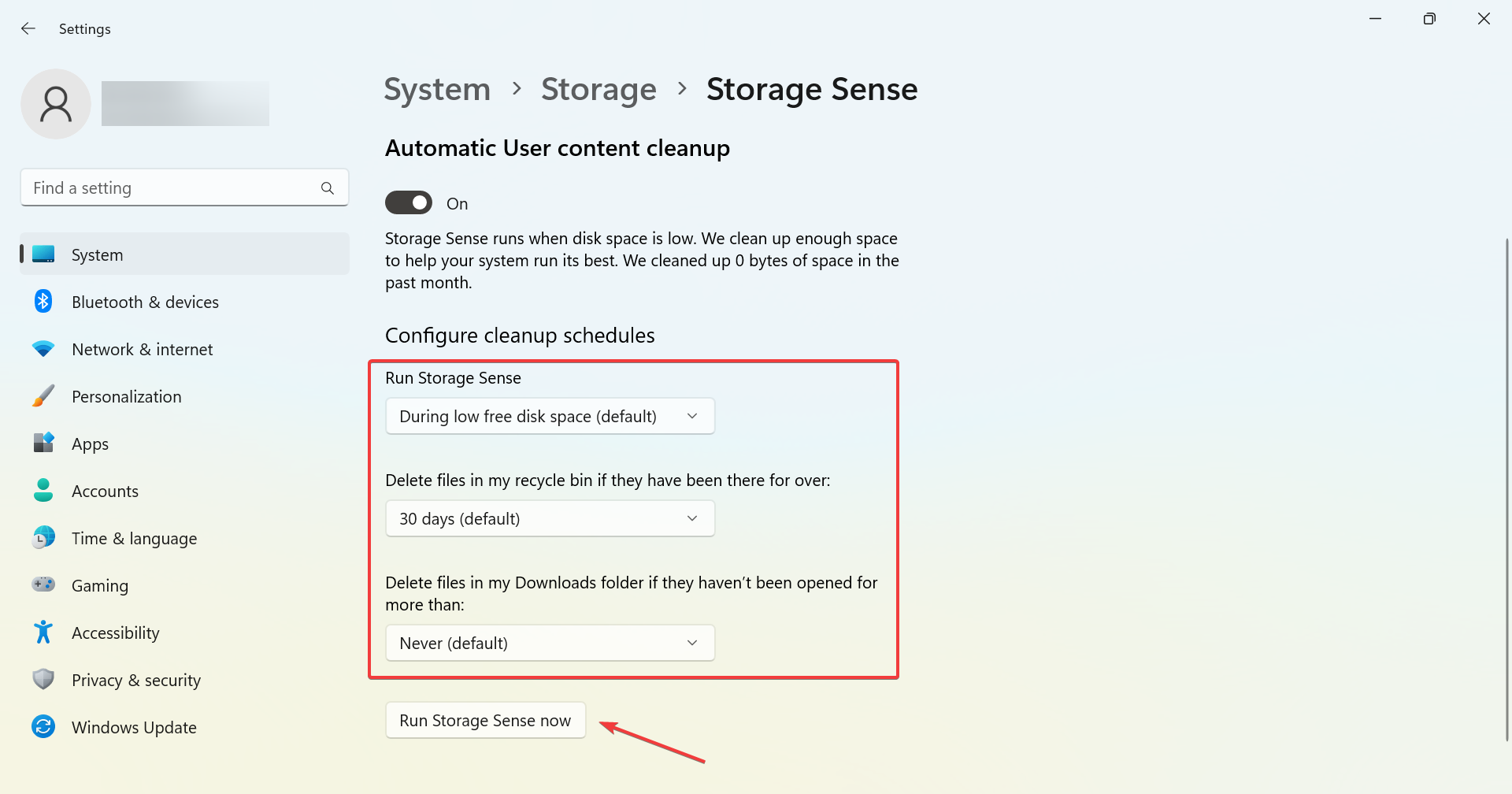
ストレージセンスは、ユーザーが定期的に自動でスキャンを実行し、PCの一時ファイルをクリアできるWindowsの組み込みユーティリティであり、Windowsの一時CABファイルも含まれます。
6. PRTGネットワークモニターをチェックする
PRTGネットワークモニターは、ネットワーク環境内のサーバーPCに蓄積されるCABファイルを監視する必要があるユーザーに最適です。
この強力なソフトウェアを使用して、追加のポーリングエンジンをホストするサーバーが遅くなり、ノードの警告レベルを設定した場合に通知するアラートを作成できます。
これにより、一時フォルダーにCABファイルが蓄積するかどうかを常に把握できます。
PRTGは無料で利用できるネットワーク監視ソフトウェアです。このソフトウェアは、VMware、プリンタ、データベース、およびウェブサイト監視コンポーネントを組み込んでいます。
Paessler PRTGにはWMI Free Disk SpaceおよびFolderセンサー監視も含まれています。これにより、ユーザーはディスクドライブ全体またはフォルダーを監視するためのセンサーを設定できます。
フォルダーセンサーの監視は、一時フォルダーにおけるCABファイルの蓄積や、そのフォルダー全体のサイズを監視するのに役立ちます。
PRTGネットワークモニターの他の便利な機能:
- 柔軟なアラートのために10種類以上の組み込み技術を取り入れている
- ユーザーはブラウザ内またはデスクトップアプリでPRTGを利用できる
- PRTGのマップデザイナーは、ユーザーがネットワークのリアルタイムマップを設定できるようにする
- PRTGのリモートプローブにより、ユーザーは異なる場所にあるネットワークを監視できる
PRTGネットワーク監視ソフトウェアは設定と管理が簡単です。ネットワーク監視の重要性はビジネスにとって不可欠です。
その主な目的は、コンピュータネットワークのトラフィックと性能を監視し、遅延または故障しているシステムを見つけることです。このソリューションは、多くのコストを節約し、多くの課題を排除します。
⇒PRTGネットワークモニターを取得する
では、前述のとおり、Windowsの一時にCABファイルを削除できるかどうか疑問に思っていたなら、今はその答えと、迅速かつシームレスに行う方法をすべて知っています。
また、PC上のファイルをクリアするために、組み込みのディスククリーンアップや効果的なサードパーティツールを使用することもできます。
クエリがある場合や、私たちが見逃した情報を追加したい場合は、以下にコメントを残してください。













